手作りのぬくもりを大切に、あなたの常識を揺さぶる丁寧に仕上げた記事をお楽しみください。
最終更新:2024年11月7日
あなたはまだ、紙の地図や迷いながらの道案内に頼っているのですか? なぜ、それをやめてGoogle Mapsを使うべきか、考えてみてください。 私自身、かつて友人の結婚式に遅刻しそうになり、焦って道を尋ね回る羽目に…。その時、Google Mapsがあれば、5分で解決できたと痛感しました。
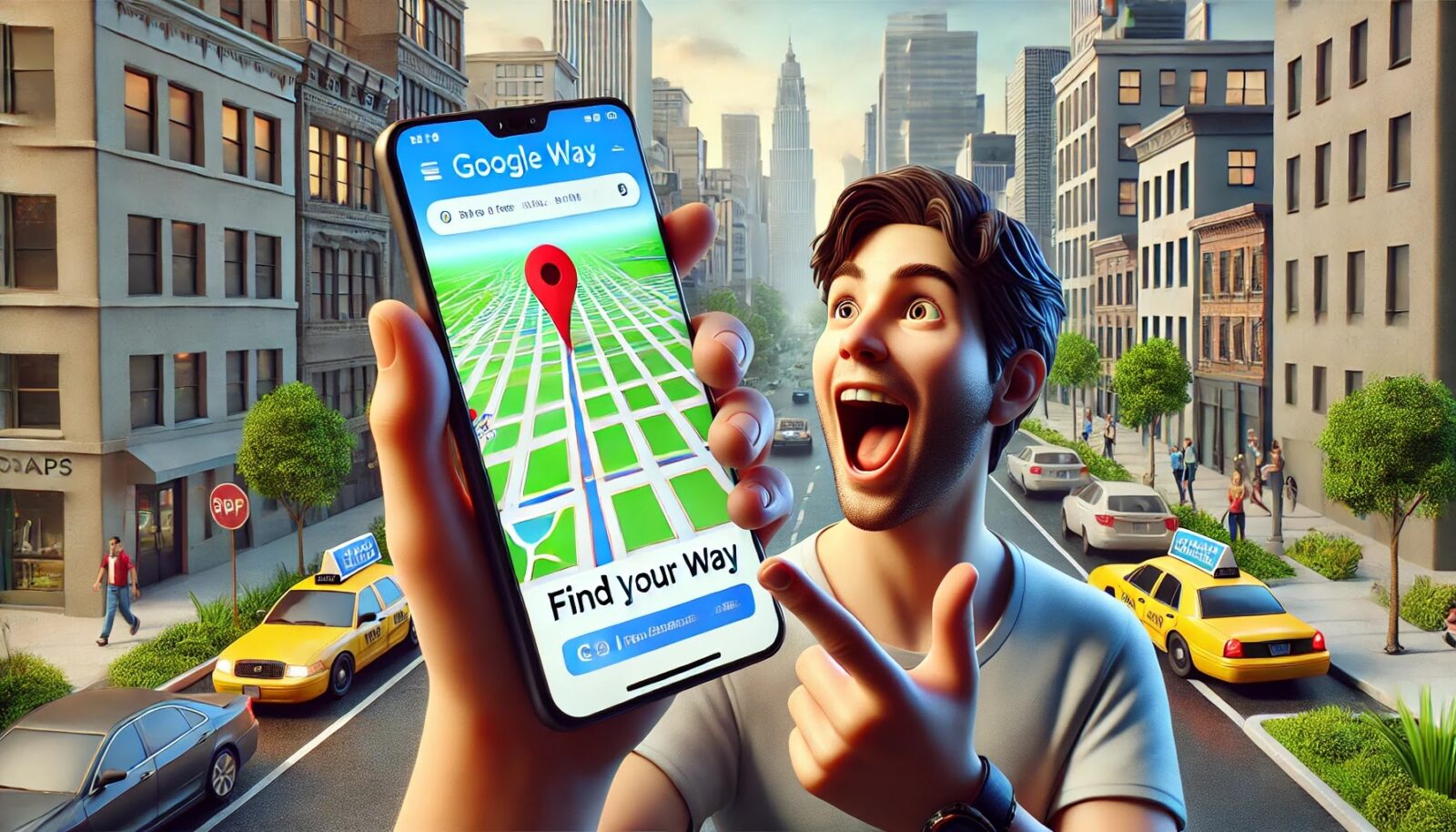 |
| Google Mapsアプリの使い方 |
この記事では、Google Mapsアプリの使い方を詳しく解説し、あなたの移動が劇的にスムーズになる方法をお伝えします。 Google Mapsアプリを使わないと、迷子になったり、余計な時間を無駄にしたり、目的地にたどり着けないという不安が常につきまといます。
こちらは読まれましたか? Netflixアプリの使い方7選!もっと便利に使いこなす方法とは?
Google Mapsアプリの使い方完全ガイド【初心者から中級者まで】
Google Mapsアプリとは?
Google Mapsアプリは、世界中の地図情報を提供する非常に便利なツールです。日常的なナビゲーションはもちろん、店舗の営業時間を確認したり、ルートを計画したり、目的地の周辺環境を確認するための「ストリートビュー」など、さまざまな機能を活用できます。
このガイドでは、Google Mapsを初めて使う人でも簡単に理解できるように基本操作を説明し、さらに中級者向けに便利な隠れ機能まで掘り下げます。最後には、よくある質問や役立つコツもまとめていますので、ぜひブックマークに保存して活用してください。
この記事でわかること
- Google Mapsアプリのダウンロードとセットアップ方法
- 基本操作や目的地検索の使い方
- ナビゲーションの活用法
- オフラインで地図を使う方法
- ストリートビューなど特殊な地図表示方法
- 評価・レビューの投稿方法
- 自宅や職場の登録とショートカットの活用法
- カスタムマップの作成方法
1. Google Mapsアプリの基本設定
1.1 アプリのダウンロードとセットアップ
Google Mapsアプリは、iOS(App Store)やAndroid(Google Play)で無料でダウンロードできます。インストール後、Googleアカウントでサインインすれば、これまでに保存した場所や過去の検索履歴が自動的に同期されます。さらに、位置情報も同期されるため、スマホと他のデバイスでスムーズに使いこなすことが可能です。
ダウンロード手順:
- App Store(iOS)またはGoogle Play(Android)で「Google Maps」を検索。
- 「インストール」をタップしてアプリをダウンロード。
- アプリを開き、Googleアカウントでサインイン。
1.2 アカウント同期とカスタマイズ
Googleアカウントと連携すると、あなたが以前に検索した目的地や保存したスポットが反映され、よりパーソナライズされたナビゲーション体験が可能になります。また、自宅や職場を登録しておくと、これらの場所へのルートがワンタッチで表示されるので便利です。旅行先などの一時的な場所も簡単に保存できるので、日常の移動をさらにスムーズにします。
2. 基本操作の習得
2.1 目的地の検索方法
Google Mapsのメイン機能は、目的地の検索とルート案内です。アプリを開くと上部に検索ボックスが表示されるので、ここに行きたい場所の名前や住所を入力してください。例えば「スターバックス 新宿」と入力すれば、最寄りのスターバックスが一覧で表示されます。
検索結果には、目的地までの移動手段(車、徒歩、公共交通機関など)が表示されます。また、店舗情報には営業時間やユーザー評価も記載されているため、計画を立てる際に役立ちます。
検索のコツ:
- 部分一致で検索:具体的な住所がわからない場合、部分一致でも大丈夫です。たとえば「東京タワー付近 カフェ」でカフェを探せます。
- フィルター機能を活用:営業時間でフィルターをかけたり、レビュー評価順に並べ替えたりすることも可能です。
2.2 現在地からのルート案内
Google Mapsアプリは、リアルタイムの位置情報をもとに最適なルートを提供します。移動手段を選ぶ際、車、徒歩、自転車、公共交通機関を選ぶことができ、それぞれのルートや到着予測時間が表示されます。さらに、ルート選択の際には交通渋滞や道路工事なども反映されるため、最新の状況に基づいた案内が得られます。
例えば、車でのルート案内の場合は、ナビゲーションが音声で指示してくれます。これにより、運転中もスマホ画面を注視する必要がなく、安全に移動できます。
3. 高度な機能の活用
Google Mapsは、基本的な検索やルート案内だけでなく、旅行や仕事に役立つ便利な機能を数多く備えています。ここでは、その中でも特におすすめの機能を紹介します。
3.1 オフラインマップのダウンロード方法
旅行中や通信環境が不安定な場所では、オフラインマップが大変便利です。インターネット接続がなくても、あらかじめダウンロードしておいたエリアの地図を利用することができます。
オフラインマップのダウンロード手順:
- Google Mapsアプリを開き、画面左上のメニューボタンをタップ。
- 「オフラインマップ」を選択し、ダウンロードしたいエリアを検索。
- エリアを選んで「ダウンロード」をタップ。
これにより、海外旅行や山間部のように通信が難しい場所でも、迷うことなく移動できます。
3.2 ストリートビューの使い方
ストリートビューを使えば、目的地の周辺環境や建物の外観をリアルな写真で確認できます。旅行前にホテル周辺を確認したり、初めて訪れる場所の雰囲気を知りたいときに非常に便利です。
ストリートビューの使い方:
- 目的地を検索し、マップ上にピンが表示されたら、そのピンをタップ。
- 画面下部に表示される画像アイコンをタップすると、ストリートビューが表示されます。
この機能で、出発前に道順や周辺環境を把握でき、余裕をもって移動することができます。
4. よくある質問(FAQ)
ここでは、Google Mapsの利用に関してよく寄せられる質問にお答えします。
4.1 Google Mapsは無料ですか?
はい、Google Mapsアプリは無料で利用できます。ただし、インターネット接続が必要なため、モバイルデータ通信を利用する際はデータ使用量にご注意ください。オフラインマップを活用することで、データ使用量を抑えることが可能です。
4.2 目的地を複数設定する方法は?
目的地を複数設定するには、経由地を追加する機能を使います。目的地を検索した後、「経由地を追加」ボタンをタップすることで、複数の目的地を設定したルートを作成できます。旅行や出張などで複数の場所を訪れる場合に便利です。
結論
Google Mapsアプリは、目的地の検索やルート案内はもちろん、オフラインマップやストリートビューなど、豊富な機能を備えています。この記事を参考に、これまで知らなかった便利な機能を活用し、Google Mapsをさらに使いこなしてください。どんな状況でも頼れるこのアプリを、日常の移動や旅行計画に存分に活用しましょう!
もし新しい発見があれば、ぜひシェアしてみてくださいね。
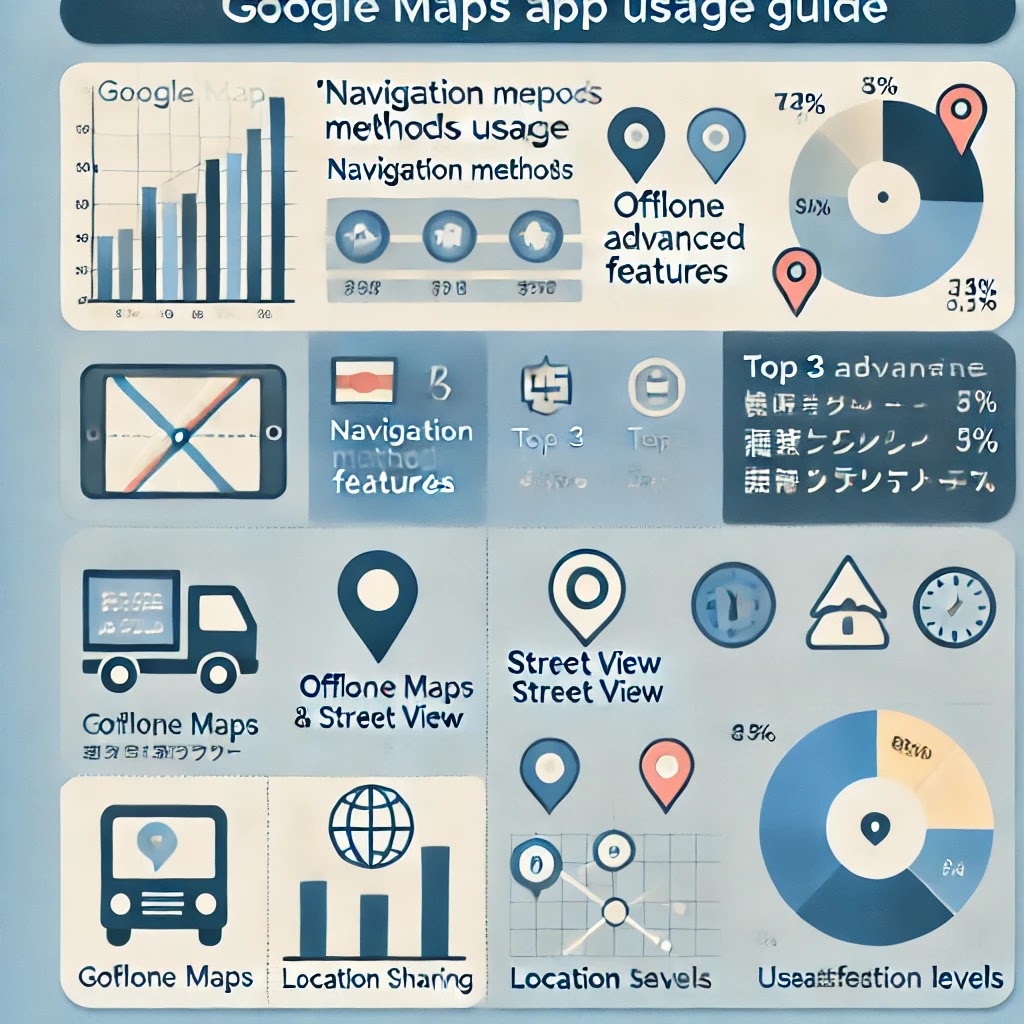 |
| このインフォグラフィックは、Google Mapsアプリの主な利用方法や満足度を視覚的に示し、基本機能と高度な機能の使い方を簡潔にまとめたものです。 |
Google Mapsアプリ主要機能比較表
以下の一覧表では、Google Mapsアプリの主要機能を比較し、それぞれの特徴を簡潔に説明しています。ぜひ参考にしてください。
| 機能名 | 使い方 | 活用シーン | 備考 |
|---|---|---|---|
| ナビゲーション | 目的地を検索し、リアルタイムで案内を受ける | 車、徒歩、自転車、公共交通機関の移動 | 渋滞情報や最適ルートを自動計算 |
| オフラインマップ | ダウンロードして、インターネットなしで使用 | 旅行、山間部など電波が届かない場所 | 事前に必要なエリアの地図をダウンロード |
| ストリートビュー | 目的地周辺を360度の画像で確認 | 初めて訪れる場所、旅行の事前準備 | 建物の外観や周辺の状況を視覚的に確認できる |
| ロケーション共有 | 友人や家族と位置情報をリアルタイムで共有 | 集合時やイベントの際に便利 | 共有のタイミングは自分で制御可能 |
| タイムライン | 過去の訪問場所や移動ルートを確認 | 旅行の振り返りや、行った場所の記録 | データはいつでも削除可能 |
| カスタムマップ作成 | 自分で地図にマークやルートを追加 | 旅行の計画、仕事でのルート確認 | Googleアカウントで保存、他人と共有可能 |
| レビュー投稿 | 訪問した場所のレビューや評価を投稿 | レストランや観光地の評価を残す時 | 他のユーザーにも役立つ情報を提供できる |
この表で、各機能の概要と利用シーンを比較して確認できます。
Google Mapsアプリで未来を先取り:もう迷わない!【発見と効率の新境地】
Google Mapsアプリはもう道案内だけじゃない!?
道に迷うことがなくなり、毎日の移動がストレスフリーになる未来を想像してください。Google Mapsは単なるナビアプリではなく、あなたの移動生活を効率化し、日常をもっと快適にしてくれます。その一歩先を行く活用法を学べば、あなたの生活がどれだけ楽になるか、想像するだけでワクワクしませんか?
ここでは、一般的な使い方では触れられない「裏技」や「発見」を紹介し、Google Mapsをさらに深く理解し、効率を爆発的に上げるための新しい視点を提供します。
あなたの時間を解放する「時間マップ」術
--小休止:お知らせとお願い--
この記事が少しでもお役に立てば幸いです。
当サイトは、専門知識を持つ著者達が、独自の視点で価値ある情報と体験を提供しています。再訪問とブックマークをぜひお願いします。
このサイトが気に入ったら、応援ボタンを押してください!😊
あなたの応援がサイト運営の励みになります。
Google Mapsのナビ機能は便利ですが、ただ目的地に到着するだけではもったいない! 実は、Mapsには未来を予測するような機能が潜んでいるのです。それが「時間管理」の視点です。単に道を探すのではなく、移動時間を正確に予測し、最適なタイミングを掴むことで、1日のスケジュールが劇的に改善します。
たとえば、通勤時のラッシュアワーを避けてルートを設定できること、週末の混雑をあらかじめチェックできることがわかると、どれだけ時間を節約できるか想像してみてください。これにより、まるで時間が増えたかのように感じるでしょう。
未来の自分を作るのは、今日の小さな選択の積み重ねです。
地図の裏側:レビューで日常をアップデート
お店やスポットのレビューを読むだけでなく、自分自身で書くことが、他人を助けるだけでなく自分の記憶にも役立つことを知っていますか? レビューを書けば、後で振り返ったときに自分の足跡をたどり、もう一度訪れる価値があるか判断するのに役立ちます。
たとえば、行ったレストランの評価だけでなく、どんな料理を頼んだか、店の雰囲気やサービスの質なども記録に残すと、次に訪れたときに迷わず自分のお気に入りを選べます。これにより、日常の小さな選択が驚くほどスムーズになります。
レビューを書くのは、未来の自分へのプレゼントかもしれません。
見逃しがちな機能:「ロケーション共有」で安心をプラス
家族や友人と外出する際に、迷子になった経験はありませんか? そんなとき、Google Mapsの「ロケーション共有」機能が大活躍します。リアルタイムで自分の位置を他の人と共有できるため、集合場所で迷うことがなくなります。
特に大規模イベントや観光地で、どこにいるかわからなくなったとき、この機能を使えば、一瞬でみんなと再会できます。自分が安全であることを共有することにも使えるので、家族にとっても安心材料です。
「大丈夫、今どこにいるのかわかってる!」なんて自信を持って言えるのは、Mapsがあるからです。
過去の自分を辿る「タイムライン機能」
Google Mapsには「タイムライン」というあまり知られていない機能があります。これは、過去に訪れた場所や移動履歴を日ごとに追跡し、後で振り返ることができる機能です。旅行や出張の振り返りに大変便利です。
例えば、先月の旅行でどこのカフェに寄ったか覚えていない…そんなときは、タイムラインを開いて、その日の移動履歴からお店をすぐに確認できます。まるで自分の生活が「旅日記」として自動で保存されているかのような感覚です。
過去の自分を振り返り、未来の自分に活かす。それがこの機能の強みです。
失敗から学んだ一歩:自分のスケジュールを支配する
以前、急ぎの予定で目的地までに時間が足りず、焦って車を飛ばした結果、渋滞にはまり、重要な会議に遅刻してしまいました。それ以来、時間に追われることが多く、なかなか自分のスケジュールをコントロールできない日々が続いていました。
そんなとき、Google Mapsの「交通状況予測」や「オフラインマップ」を知り、試してみることに。これが劇的な変化を生み、時間に余裕を持って行動できるようになりました。スケジュールをコントロールできる喜びは、言葉に尽くせません。
FAQ
1. なぜ、まだ紙の地図に頼っているの?
紙の地図はノスタルジックでいいですが、更新されないし、持ち運びが不便です。Google Mapsなら常に最新の情報が手元にあり、行きたい場所も一瞬で見つかります。便利さが違います。
2. オフラインマップってどう使えばいいの?
電波が入らない場所でも使えるのがオフラインマップの強みです。旅行前にエリアをダウンロードしておけば、迷子になる心配はありません。しかも、データ使用量も節約できます。
3. なぜレビューを書くのが大事なの?
レビューを書くことは、他の人を助けるだけでなく、自分が後で役立てるためのメモにもなります。未来の自分のために、行った場所や感じたことを記録するのは一石二鳥ですよ。
4. ロケーション共有は安全なの?
ロケーション共有は一時的に使えるので、終わったらオフにできます。つまり、必要なときだけ安全に使うことが可能です。集合時や大人数でのイベントで特に役立ちます。
5. タイムラインってなんだか怖くない?
タイムラインは完全にあなたがコントロールできます。過去に訪れた場所を後で思い出したいときに便利ですが、いつでもデータを削除できます。安心して使ってください。
6.レビューは、下書きにして自分だけが振り返ることができますか?
Google Mapsでは、レビューの下書き機能がなく、投稿前のレビューを保存しておくことはできません。つまり、レビューを公開しない限り、振り返って確認することはできません。投稿後にのみ、過去のレビューを「あなたの投稿」から確認し、編集や削除ができます。
振り返りのためにレビューを非公開で保存したい場合は、別のメモアプリやGoogle Keepなどに下書きとして保存することをおすすめします。
7.Googleカレンダーであれば、場所も追加して記録できるのではないでしょうか?
その通りです!Googleカレンダーを使えば、場所の名前や住所を含めた詳細な記録が簡単にできます。具体的には、イベントの作成機能を使って、次のような情報を記録できます。
- イベント名:訪れた場所の名称をタイトルに設定します(例:カフェ名、レストラン名)。
- 場所の追加:イベントに住所や場所を追加できます。これにより、Google Mapsと連動して地図も表示されます。
- 日時:訪れた日時を記録できます。日時を入力すると、カレンダー上でその日付にイベントが表示されます。
- メモや詳細:感想やレビューを「説明」欄にメモとして残しておけます。後で見返す際にとても便利です。
さらに、Googleカレンダーなら、過去の訪問記録を時系列で確認できるため、後で場所を振り返りたいときに非常に役立ちます。また、スマホからでもアクセスできるので、いつでも簡単に見直すことが可能です。
実際に試してみた話
私は一度、旅行中にインターネットが使えない場所で迷ってしまい、時間も無駄にした苦い経験があります。これを教訓に、次回の旅行ではオフラインマップを活用。結果、山奥の観光地でも地図を使いこなし、無事に予定通りの行動ができました。事前準備の重要性を痛感しましたね。
まとめ:未来を見据えた新しい移動体験
思い描いてください。未来の旅行や日常の移動が、これまでよりスムーズでストレスフリーに変わる姿を。迷子になることも、行きたい場所がわからなくなることもなく、すべてが指先一つで解決できるのです。Google Mapsのすべての機能を知り、活用することで、あなたの日常は新たな発見に満ちたものになります。
移動の途中で感じる風、目に映る景色、すれ違う人々。それらを楽しむ余裕を手に入れ、もっと自由で楽しい移動体験を手に入れてください。
あなたが未来に歩むべき道は、今どの方向に向いていますか?
お時間があれば、こちらも読んでみてください.. X(旧Twitter)アプリの使い方 6つのコツで何が変わる?



